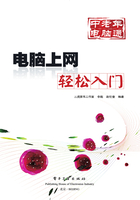
第2章 IE浏览器的基本操作
任务播报
❖ 认识IE浏览器窗口
❶ IE浏览器的启动与退出
❷ 认识IE浏览器窗口
❖ 使用IE浏览器访问网站
❶ 在地址栏中输入网址
❷ 通过超链接浏览网页
❸ 通过收藏夹浏览网页
❹ 全屏浏览网页
❖ IE浏览器的基本设置
❶ 设置IE浏览器的主页
❷ IE临时文件夹的设置
❸ 设置网页中的字体
❹ 设置历史记录的保存时间
❖ 清除历史记录
任务达标
❖ 认识IE浏览器窗口
❖ 学会使用IE浏览器访问网站
❖ 了解IE浏览器的基本设置
任务目标1 认识IE浏览器窗口
在信息资源丰富的网络世界中,通过IE浏览器上网浏览,可以为中老年朋友获取需要的各方面信息。在本书中将以IE8浏览器为例进行进解。
任务精讲

1 IE浏览器的启动与退出
启动IE浏览器有3种常用方式。
❖ 如果桌面上有Internet Explorer的图标,则双击该图标即可启动。
❖ 在任务栏快速启动区域中,找到IE小图标,单击该图标即可启动。
❖ 单击“开始”按钮,选择“所有程序”选项,然后选择“Internet Explorer”。


退出IE浏览器
当使用完IE浏览器的时候,需要将其关闭,退出IE浏览器的常用方法有两种。
❖ 单击浏览器右上方的“关闭”按钮。

❖ 在IE标题栏上单击鼠标右键,选择“关闭”选项。

小知识
IE是Internet ExpⅠorer的缩写,是由美国微软公司开发的一款免费的Internet浏览器软件。它被捆绑在Windows操作系统中,是上网浏览最为方便的工具之一。
2 认识IE浏览器窗口
IE的窗口主要由标题栏、菜单栏、命令栏、搜索栏、地址栏、选项卡、Web窗口和状态栏组成。

标题栏
标题栏位于窗口的顶部,它的左上角显示了当前打开Web页的名称,如“微软(中国)有限公司”,在标题栏的左边是窗口控制按钮,用来控制窗口的大小。
菜单栏
IE的菜单栏有“文件”、“编辑”、“查看”、“收藏”、“工具”和“帮助”6个菜单,这6个菜单包括了IE所有的操作命令。用户可以通过这些菜单,实现保存Web页、查找内容、收藏站点、脱机浏览等操作。
命令栏
IE命令栏列出了用户在浏览Web页时所需要的常用工具按钮,如“工具”、“打印”等。用户可以根据需要设置命令栏上的按钮种类和个数。
地址栏
在标题栏的下方是地址栏,它用来显示用户当前所打开的Web页的地址,我们常称Web地址为网址。在地址栏的文本框中键入网页地址并按下回车键(即“Enter”键),IE就会打开相应的网页。地址栏的前面有两个按钮,分别是“后退”按钮和“前进”按钮。
浏览网页的主窗口
浏览Web页的主窗口显示的是Web页的信息,用户主要通过它来达到浏览的目的。如果Web页内容较多,用户可使用主窗口旁边和下边的滚动条来进行浏览。
搜索栏
在搜索栏中输入要搜索的关键字,然后按回车键,即可使用默认的搜索引擎进行搜索。用户可以自由地更换搜索引擎。
选项卡
选项卡可以让用户在一个IE窗口中打开多个网页,在浏览网页的时候,只需要切换选项卡即可。
状态栏
IE的状态栏显示了软件当前的状态信息,用户通过状态栏,可以查看到Web页的打开过程与安全提示信息。
收藏夹栏
收藏夹是用来帮助用户随时收录喜欢的网址的,要浏览已收藏的网页时只需单击列表中的网址名称即可打开相应的网站。
小知识
网页是指可以使用浏览器看到并且以文件形式存储的多媒体资料。
任务目标2 使用IE浏览器访问网站
IE是Windows系统自带的浏览器,其出色的功能深受大家的喜爱,在这里给中老年朋友介绍一下使用IE浏览器浏览网页的几种方法。
任务精讲
1 在地址栏中输入网址
中老年朋友如果要访问一个网页,可以在地址栏的文本框中输入该网站的地址,然后按回车键即可等待网页呈现在你的眼前。IE在打开网页时,右上角闪动的图标表示浏览器正在打开网页站点,同时状态栏也会给出打开的进度。


2 使用收藏夹浏览网页
使用收藏夹浏览网页的方法是:单击“收藏夹”按钮,然后单击选择要打开的网址名称即可。
3 全屏浏览网页
当中老年用户在窗口中浏览网页的时候,有时候会由于窗口的大小而制约了浏览网页的细节。这时可以通过下面的方法将网页进行全屏幕浏览,以获得更大的视觉空间。具体的操作方法如下。
 STEP 01 单击“查看”菜单项,然后选择“全屏”选项。
STEP 01 单击“查看”菜单项,然后选择“全屏”选项。

 STEP 02 全屏状态下浏览网页的效果。
STEP 02 全屏状态下浏览网页的效果。

小提示
按下F11键,也能实现全屏浏览网页。
任务目标3 IE浏览器的基本设置
中老年朋友在使用IE浏览器浏览网页的时候,对其进行一些基本的设置,可以在浏览网页的时候更加得心应手。
任务精讲
1 设置IE浏览器的主页
在启动IE浏览器时,它将打开设置的默认主页,用户可以更改这个默认的主页,将它换成自己经常浏览的站点。设置IE的默认主页,可按以下操作步骤进行。
 STEP 01 打开I E浏览器,单击“工具”按钮,单击“Internet选项”选项。
STEP 01 打开I E浏览器,单击“工具”按钮,单击“Internet选项”选项。

 STEP 02 选择“常规”选项卡,在“主页”文本框中,输入用户最常浏览的站点地址,单击“确定”按钮。
STEP 02 选择“常规”选项卡,在“主页”文本框中,输入用户最常浏览的站点地址,单击“确定”按钮。

2 IE临时文件夹的设置
在浏览网页时,IE浏览器会使用专用的文件夹来保存用户曾经浏览过的网页的部分数据,以便用户再次访问这些站点时能够快速地打开整个网页。用户可以设置这个用于存放临时文件的文件夹。具体设置步骤如下。
 STEP 01 单击“浏览历史记录”区域中的“设置”按钮。
STEP 01 单击“浏览历史记录”区域中的“设置”按钮。

 STEP 02 设置要使用的磁盘空间大小,临时文件的磁盘空间设得越大,保存的临时文件就越多,当临时空间不足时,会优先删除时间最久的临时文件。
STEP 02 设置要使用的磁盘空间大小,临时文件的磁盘空间设得越大,保存的临时文件就越多,当临时空间不足时,会优先删除时间最久的临时文件。

 STEP 03 单击“移动文件夹”按钮可以更改临时文件夹的存储位置。
STEP 03 单击“移动文件夹”按钮可以更改临时文件夹的存储位置。

 STEP 04 选择要移动到的目标位置,然后单击“确定”按钮完成设置。
STEP 04 选择要移动到的目标位置,然后单击“确定”按钮完成设置。

3 设置网页中的字体
用户在平时浏览网页的时候,难免会觉得网页中的文字字体不尽人意,其实我们可以对IE浏览器中的字体进行设置,以达到你所满意的效果。具体的设置方法如下。
 STEP 01 打开“Internet选项”对话框,单击“字体”按钮。
STEP 01 打开“Internet选项”对话框,单击“字体”按钮。

 STEP 02 在“字体”对话框中,中老年用户可以按照自己的需要对其进行相关的设置,直到满意为止,最后单击“确定”按钮。
STEP 02 在“字体”对话框中,中老年用户可以按照自己的需要对其进行相关的设置,直到满意为止,最后单击“确定”按钮。

 STEP 03 返回到“Internet选项”对话框,单击“辅助功能”按钮。
STEP 03 返回到“Internet选项”对话框,单击“辅助功能”按钮。

 STEP 04 在弹出的“辅助功能”对话框中勾选“忽略网页上指定的字体样式”复选框,单击“确定”按钮。接着浏览任何网页时,所有的字体样式都会变成设置后的字体。
STEP 04 在弹出的“辅助功能”对话框中勾选“忽略网页上指定的字体样式”复选框,单击“确定”按钮。接着浏览任何网页时,所有的字体样式都会变成设置后的字体。

4 设置历史记录的保存时间
用户可以自己设置历史记录的保存天数。
 STEP 01 在“Internet选项”对话框中单击“浏览历史记录”区域中的“设置”按钮。
STEP 01 在“Internet选项”对话框中单击“浏览历史记录”区域中的“设置”按钮。

 STEP 02 在“历史记录”区域中设置网站列表保存的天数,然后单击“确定”按钮。
STEP 02 在“历史记录”区域中设置网站列表保存的天数,然后单击“确定”按钮。

小提示
建议中老年用户将历史记录的保存天数设置得长一些,如果浏览到一个有用的网站,若没有保存进收藏夹,日后想再浏览时,可以在历史记录中查找到。
任务目标4 清除历史记录
在IE地址栏中会保存用户曾经浏览过的网页地址,这些地址称为历史记录。如果历史记录过多,将会影响IE的运行速度,并且也会占据大量的硬盘空间,因此需要及时对其进行清理。
任务精讲
 STEP 01 打开“Internet选项”对话框的“常规”选项卡,单击“删除”按钮。
STEP 01 打开“Internet选项”对话框的“常规”选项卡,单击“删除”按钮。

 STEP 02 勾选要删除的选项,如“Internet临时文件”、“Cookie”、“历史记录”等,然后单击“删除”按钮即可。
STEP 02 勾选要删除的选项,如“Internet临时文件”、“Cookie”、“历史记录”等,然后单击“删除”按钮即可。

小知识
Cookie,在中文里一般把它称为“甜饼”,而在网络中,Cookie是从用户浏览的网站服务器上发送出来的,并通过浏览器在你的电脑硬盘上存储的少量数据。这些数据主要是一些标识码,它们记录了用户对Web站点的访问次数、访问时间和进入站点的路径等信息。Cookie在某种程度上可以说已经危及用户的隐私和安全,有特殊安全需求的用户可以考虑经常进行清除。
任务目标5 收藏网页
中老年朋友可以将自己喜欢的网页地址添加到收藏夹中,以便以后能够快速地选择需要浏览的网页,免去输入地址的麻烦,也用不着去记记复杂的网站域名。这对于需要经常浏览的网页来说,是非常方便的。
任务精讲
1 将网页添加至收藏夹
 STEP 01 在浏览需要收藏的网页时,单击“收藏夹”按钮,接着单击“添加到”按钮。
STEP 01 在浏览需要收藏的网页时,单击“收藏夹”按钮,接着单击“添加到”按钮。

 STEP 02 输入一个新的名字或接受默认名称,然后单击“添加”按钮。
STEP 02 输入一个新的名字或接受默认名称,然后单击“添加”按钮。

小提示
按“Ctrl+D”组合键可以直接将网页添加到收藏夹。
2 整理收藏夹
将站点添加到收藏夹中后,如果需要再次打开这个站点,可以通过单击“收藏夹”按钮来快速打开。如果收藏的网址过多,就需要对收藏夹进行整理,将其分成若干个文件夹。整理收藏夹的操作步骤如下。
 STEP 01 打开一个IE浏览器窗口,单击“收藏夹”按钮,接着单击“添加到”后面的小三角按钮,选择“整理收藏夹”选项。
STEP 01 打开一个IE浏览器窗口,单击“收藏夹”按钮,接着单击“添加到”后面的小三角按钮,选择“整理收藏夹”选项。

 STEP 02 弹出“整理收藏夹”对话框,单击“新建文件夹”按钮,新建一个文件夹。
STEP 02 弹出“整理收藏夹”对话框,单击“新建文件夹”按钮,新建一个文件夹。

 STEP 03 单击“重命名”按钮,给文件夹命名,选择要移动到此文件夹的网址名称,单击“移动”按钮。
STEP 03 单击“重命名”按钮,给文件夹命名,选择要移动到此文件夹的网址名称,单击“移动”按钮。

 STEP 04 弹出“浏览文件夹”对话框,选择要移动至的文件夹,单击“确定”按钮。
STEP 04 弹出“浏览文件夹”对话框,选择要移动至的文件夹,单击“确定”按钮。

小提示
移动网址还有另外一种方法,就是将要移动的网址名称拖曳到目标文件夹。
任务目标6 保存网页
中老年用户在浏览网页时,如果遇到自己十分喜欢的网页、图片或文字,可以将其保存到电脑中,这样在断开网络的时候,依然可以浏览。
任务精讲
1 保存整个网页
 STEP 01 在选项卡栏上单击鼠标右键,选择“菜单栏”选项,将菜单栏显示出来。
STEP 01 在选项卡栏上单击鼠标右键,选择“菜单栏”选项,将菜单栏显示出来。

 STEP 02 单击“文件”菜单项,选择“另存为”选项。
STEP 02 单击“文件”菜单项,选择“另存为”选项。

 STEP 03 选择网页的保存位置,并输入文件名,然后单击“保存”按钮。
STEP 03 选择网页的保存位置,并输入文件名,然后单击“保存”按钮。

2 保存网页中的图片
在网页中发现一张漂亮的图片,如果想将其保存到自己的电脑中,该如何操作呢?
按照下面的操作步骤即可实现。
 STEP 01 在打开的网页中找到要保存的图片,并在图片上单击鼠标右键,在弹出的快捷菜单中选择“图片另存为”选项。
STEP 01 在打开的网页中找到要保存的图片,并在图片上单击鼠标右键,在弹出的快捷菜单中选择“图片另存为”选项。

 STEP 02 选择图片的保存路径,输入图片保存后的文件名称,单击“保存”按钮。
STEP 02 选择图片的保存路径,输入图片保存后的文件名称,单击“保存”按钮。

3 保存网页中的文字
上网时,如果发现网页中的文章写得非常不错,想将其保存下来,可以按照下面的方法来操作。
 STEP 01 用IE打开网页后,按“Alt”键显示出菜单栏,在菜单中选择“文件/另存为”选项。
STEP 01 用IE打开网页后,按“Alt”键显示出菜单栏,在菜单中选择“文件/另存为”选项。

 STEP 02 选择保存的路径,并输入保存文件的名称,在“保存类型”下拉菜单中选择“文本文件(*.txt)”选项,单击“保存”按钮。
STEP 02 选择保存的路径,并输入保存文件的名称,在“保存类型”下拉菜单中选择“文本文件(*.txt)”选项,单击“保存”按钮。

小知识
在保存网页中文字的时候,除了上面这种方法外,还可以使用复制、粘贴的方法来保存。将网页中需要保存的文字进行复制,然后新建一个记事本文件,将复制的文字粘贴进去,然后保存记事本。
互动练习
在下面的IE浏览器图片中标识出各部分的名称,并在脑海中回想一下各部分的作用。
